Windows 11/10용 Linux용 WSL 또는 Windows 하위 시스템은 개발자를 위한 훌륭한 도구입니다. 그러나 때때로 명령줄 시작 시 오류 코드 0x8007019e가 발생합니다. 또는 0x8000000d . 오류는 WSL 설치에 문제가 있는 것처럼 보이지만 가양성일 수 있습니다. 일부 사용자는 WSL을 설치했지만 여전히 문제에 직면했습니다. 오류 코드는 다음과 같습니다.
<블록 인용>
설치하는 데 몇 분 정도 걸릴 수 있습니다.
WslRegisterDistribution이 오류로 인해 실패했습니다:0x8007019e/0x8000000d
오류:0x8007019e/0x8000000d 매개변수가 잘못되었습니다.
계속하려면 아무 키나 누르세요.
이 오류는 Windows 10 기능을 지원하지 않기 때문에 발생합니다. 이 오류는 WSL 기반 명령줄을 사용하는 것조차 허용하지 않습니다. 이 기사에서는 Windows 10에서 이 오류를 수정하는 방법을 확인할 것입니다.

WslRegisterDistribution 실패를 어떻게 수정합니까?
Windows 기능 켜기/끄기 제어판 애플릿을 사용하여 WSL을 활성화하거나 이 PowerShell 스크립트를 실행해야 합니다.
WslRegisterDistribution 오류로 인해 실패:0x8007019e &0x8000000d
사용자는 Linux용 Windows 하위 시스템을 활성화해야 합니다. 이 문제를 해결하기 위한 기능입니다. 두 가지 방법이 있습니다.
- Windows 기능 켜기 또는 끄기를 사용하여 WSL을 활성화합니다.
- Windows PowerShell 사용.
1] Windows 기능 켜기 또는 끄기를 사용하여 WSL 활성화
Windows 기능 켜기/끄기 대화 상자를 사용하여 Linux용 Windows 하위 시스템 기능을 활성화하려면 Windows 기능 켜기 또는 끄기를 검색해야 합니다. Windows 검색 상자에서.
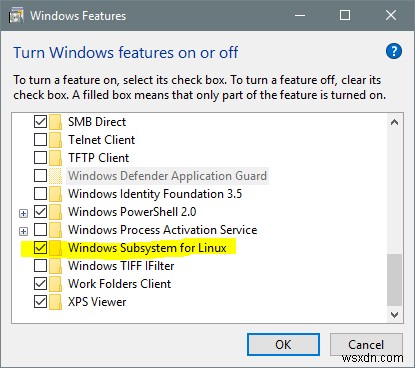
채워진 목록에서 Linux용 Windows 하위 시스템 옵션을 확인합니다. 확인을 선택합니다.
일부 필수 시스템 파일을 검색 및 설치하고 컴퓨터를 재부팅하도록 요청합니다. 컴퓨터를 다시 시작한 후 Linux 배포판은 문제 없이 작동합니다.
2] Windows PowerShell 사용

관리자 수준 권한으로 Windows PowerShell을 엽니다. 다음 명령을 실행하여 Linux용 Windows 하위 시스템 기능을 활성화합니다.
Enable-WindowsOptionalFeature -Online -FeatureName Microsoft-Windows-Subsystem-Linux
필요한 시스템 파일을 검색하고 설치하기 시작합니다.
메시지가 표시되면 Y 를 입력해야 합니다. 재부팅 컴퓨터.
필요한 모든 시스템 파일을 설치하고 Linux 배포판은 일반적으로 지금 작동합니다.
이 가이드가 도움이 되었기를 바랍니다.
유사한 WslRegisterDistribution 오류로 실패 :
0xc03a001a | 0x80041002 | 0x800700b7 또는 0x80080005 | 0x80070422 | 0x80370114 | 0x80370102 | 0x80070003 | 0x80070032 | 0x8007023e | 0x800701bc.

